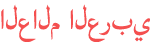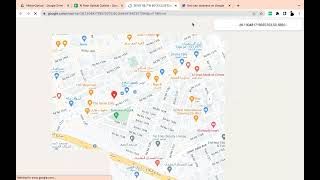Duration 7:26
التدقيق الاملائي فى اوتلوك 2013 Outlook spelling check España
Published 5 Aug 2018
إجراء تدقيق إملائي قبل إرسال رسالة ينطبق على: Outlook لـ Office 365 Outlook 2016 Outlook 2013 Office للأعمال المزيد... في إصدارات سطح المكتب من Outlook، يمكنك إجراء تدقيق إملائي لرسالة بريد إلكتروني في أي وقت من خلال النقر فوق مراجعة تدقيق إملائي وتدقيق نحوي. لكي تتمكّن من الوصول إلى الأمر "تدقيق إملائي وتدقيق نحوي" بسهولة في كل الأوقات، يمكنك إضافته إلى شريط أدوات الوصول السريع لكن إذا كنت لا تريد إجراء تدقيق إملائي يدوياً لكل رسالة—أو إذا كنت قلقاً حول نسيان تنفيذه!—فبإمكانك إعداد Outlook بحيث يجري التدقيق الإملائي في كل مرة نيابة عنك. انقر فوق ملف - خيارات - البريد. ضمن إنشاء رسائل, حدد المربع تدقيق إملائي دوماً قبل الإرسال. تدقيق إملائي دوماً قبل الإرسال الآن عندما تنقر فوق إرسال, سيدقق Outlook في إملاء الرسالة بشكل تلقائي. إذا لم يتم العثور على أخطاء إملائية، فسيتم إرسال الرسالة على الفور. إذا غيّرت رأيك وأردت إجراء المزيد من عمليات التحرير على الرسالة، فانقر فوق إلغاء الأمر لإيقاف التدقيق الإملائي، ثم انقر فوق لا. ******************** قائمة تشغيل كاملة فى شرح الاوت لوك 2013 شامل /watch/fNFcfAOIUhRuDVfn9MtfQuNaSVGUMg17LP=tsil&YmO6Gsp2E302c *******************
Category
Show more
Comments - 14